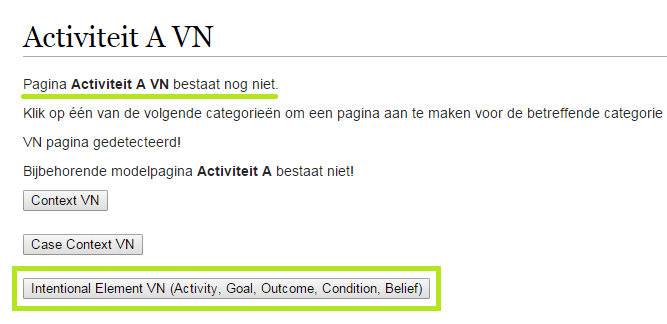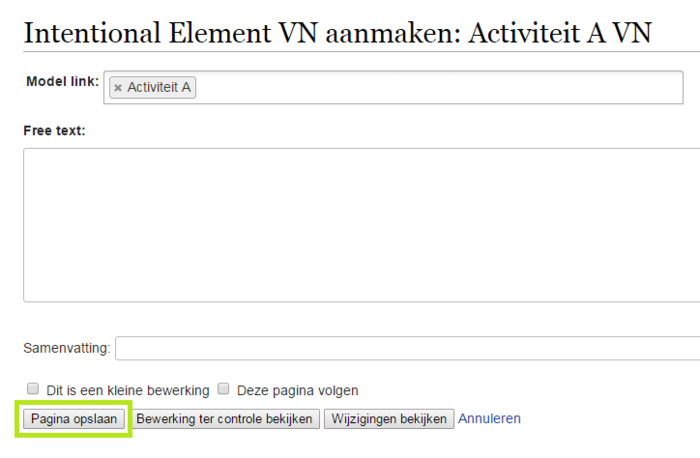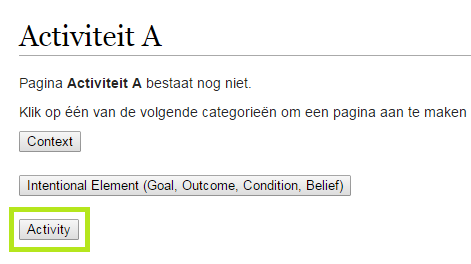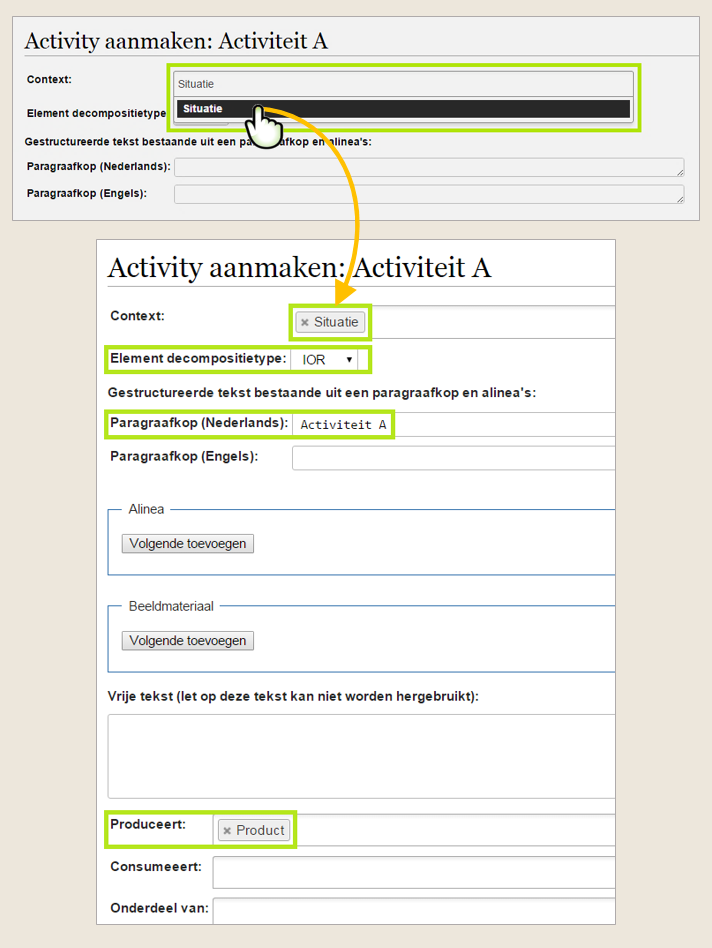Wiki-pagina's behorend bij tekstbubbels aanmaken[bewerken | brontekst bewerken]
Voor iedere tekstbubbel in de onlangs geüploade conceptmap maak je een VN-pagina en een model-pagina aan, zie voorbeeld hieronder. Volg daartoe onderstaande zes stappen, te beginnen met het aanmaken van een VN-pagina:
1. Klik op een tekstbubbel in jouw conceptmap: je navigeert nu naar de aan te maken VN-wiki-pagina behorend bij die tekstbubbel.
2. Kies vervolgens een categorie waaronder de tekstbubbel valt en klik op die knop:
| Type tekstbubbel | Categorie wiki-pagina | Opmerkingen |
|---|---|---|
| Context (Practice) | Context VN | In het geval de Context over algemene kennis gaat. |
| Context (Experience) | Case Context VN | In het geval de Context over een casus gaat. |
| Activiteit, Betrokkene, Overtuiging of Randvoorwaarde, Conditie, Doelstelling, Product | Intentional Element VN (Activity, Goal, Outcome, Condition, Belief) |
3. Klik op de knop ‘Pagina opslaan’
4. Verwijder vervolgens ‘_VN’ uit de URL-balk en ga naar die wiki-pagina: je gaat nu het formulier kiezen voor de model-pagina behorende bij de VN-pagina.
5. Vul het formulier van de model-pagina in (dit kan ook in een later stadium, zie volgende paragraaf ‘‘Wiki-model-pagina's semantisch met elkaar verbinden’’, maar mag niet worden overgeslagen) en klik op de knop ‘Pagina opslaan’.
6. Voor het toevoegen van tekst aan de zojuist aangemaakte wiki-pagina: voeg het in stap 4 verwijderde ‘_VN’ weer toe aan de URL van de model-pagina. N.B.: tekst op de wiki wordt enkel aan VN-pagina’s toegevoegd.
Wiki-model-pagina's semantisch met elkaar verbinden[bewerken | brontekst bewerken]
Als alle model-pagina’s op de wiki zijn aangemaakt, kan de onderkant van het formulier worden ingevuld, zie voorbeeld hieronder. Hiermee worden de pagina’s semantisch aan elkaar verbonden. De in te vullen relaties haal je uit de conceptmap die de basis heeft gevormd voor het aanmaken van de pagina’s. Eventuele wijzigingen, die plaatsvinden bij de controle door de contentmanager, worden later doorgevoerd.
Hieronder volgen aanwijzingen voor de verschillende model-pagina's (zoals Contexten en Activiteiten). Open de model-pagina met de ‘Bewerken met formulier’-knop aan de bovenkant van het scherm.
Context[bewerken | brontekst bewerken]
| Veld | Aanwijzingen |
|---|---|
| Omschrijving | Dit veld kan leeg blijven. |
| Supercontext | De context waar deze context onderdeel van is. In het geval van een Case Context (ofwel een Experience): dit veld leeg laten, want de relatie tussen casus en algemene, gerelateerde kennis (ofwel Practice) wordt op de wiki door middel van Practices en daaraan gekoppelde Experiences aangebracht. Dit laatste is van belang voor wiki-contentmanagers. |
| Paragraafkop | De paragraaftitel is wat de lezer ziet, daarom krijgt de paragraaftitel de naam van de node die in de conceptmap staat. |
| Alinea | Tekst op de wiki wordt enkel aan VN-pagina’s toegevoegd, dus deze blijft leeg. |
| Beeldmateriaal | Omdat we in de tekst verwijzen naar de figuren, vullen we hier niets in. |
| Vrije tekst | Mocht er tekst in staan, dan kun je dat laten staan. |
| Samenvatting | Dit veld kan leeg blijven. |
Activiteit[bewerken | brontekst bewerken]
| Veld | Aanwijzingen |
|---|---|
| Context | Als de context al bekend is, vul je die in, anders doe je het later in overleg met de contentmanager. |
| Element decompositietype | Kies voor ‘IOR’. |
| Paragraafkop | De paragraaftitel is wat de lezer ziet, daarom krijgt de paragraaftitel de naam van de node die in de conceptmap staat. Bij deze pagina is dat: Wiki-pagina's aanmaken en verbinden. |
| Alinea | Tekst op de wiki wordt enkel aan VN-pagina’s toegevoegd, dus deze blijft leeg. |
| Beeldmateriaal | Omdat we in de tekst verwijzen naar de figuren, vullen we hier niets in. |
| Produceert | Als de activiteit een outcome (product) heeft, hier de naam van de outcome-model-pagina invullen. Hier kan je meerdere pagina’s invullen. |
| Consumeert | Als de activiteit een input (product) gebruikt, hier de naam van die pagina invullen. Als er in de conceptmap staat: Input X =wordt gebruikt voor⇒ Activiteit Y, dan is 'consumeert' de officiële EMont-relatie tussen die twee tekstbubbels (Activiteit consumeert Input). Hier kan je meerdere pagina’s invullen. |
| Onderdeel van | Als de activiteit een deel is van een andere activiteit, hier de naam van die activiteit-model-pagina invullen. Hier kan je meerdere pagina’s invullen. |
| Instantie van | Als de activiteit een voorbeeld (casus) van een andere (generiek geformuleerde) activiteit is, hier de naam van die pagina invullen. Hier kan je ook meerdere pagina’s invullen. |
| Betreft | ? Hans….???? |
| Contributes | Als de activiteit bijdraagt aan een andere activiteit of een doelstelling, hier de naam van die pagina invullen. Als deze pagina bijdraagt aan meerdere andere, dan een nieuw veld aanmaken. Als de waarde van de bijdrage bekend is, dit aangeven in het veld ‘element contributiewaarde’. |
| Depends | Als de activiteit afhangt van een conditie, randvoorwaarde of activiteit, hier de naam van die pagina invullen. Als deze pagina bijdraagt aan meerdere andere, dan een nieuw veld aanmaken. |
| Connects | Als de activiteit opgevolgd wordt een andere activiteit of een doelstelling, hier de naam van die pagina invullen. Als deze pagina bijdraagt aan meerdere andere, dan een nieuw veld aanmaken. Wanneer het gaat om een parallelle activiteit geef dat dan aan in het veld ‘element link conditie’. |
Intentional Element (doelstelling, randvoorwaarde of overtuiging, conditie of product)[bewerken | brontekst bewerken]
| Veld | Aanwijzingen |
|---|---|
| Context | Als de context al bekend is, vul je die in, anders doe je het later in overleg met de contentmanager. |
| Element type | Kies voor Goal (doelstelling), Belief (randvoorwaarde of overtuiging), Condition (conditie) of Outcome (of input, ofwel: een product). |
| Element bestaat uit type | Kies voor ‘IOR’. |
| Paragraafkop | De paragraaftitel is wat de lezer ziet, daarom krijgt de paragraaftitel de naam van de node die in de conceptmap staat. |
| Alinea | Tekst op de wiki wordt enkel aan VN-pagina’s toegevoegd, dus deze blijft leeg. |
| Beeldmateriaal | Omdat we in de tekst verwijzen naar de figuren, vullen we hier niets in. |
| Onderdeel van | Als de intentional element een deel is van een andere intentional element hier de naam van die pagina invullen. Hier kan je meerdere pagina’s invullen. |
| Instantie van | Als de intentional element voorbeeld (casus) van een andere (generiek geformuleerde) intentional element is, hier de naam van die pagina invullen. Hier kan je ook meerdere pagina’s invullen. |
| Betreft | ? Hans….???? |
| Contributes | Als de intentional element bijdraagt aan een andere intentional element of een doelstelling, hier de naam van die pagina invullen. Als deze pagina bijdraagt aan meerdere andere, dan een nieuw veld aanmaken. Als de waarde van de bijdrage bekend is, dit aangeven in het veld ‘element contributiewaarde’. |
| Depends | Als de intentional element afhangt van een conditie, randvoorwaarde of activiteit, hier de naam van de pagina invullen. Als deze pagina bijdraagt aan meerdere andere, dan een nieuw veld aanmaken. |
Belangrijk: bewerkingen opslaan[bewerken | brontekst bewerken]
Om je aanvullingen en aanpassingen aan de wiki-pagina’s te behouden moet je na elke bewerking op de knop ‘Pagina opslaan’ klikken.
VOORBEELD: Wiki-pagina aanmaken en verbinden aan andere pagina's[bewerken | brontekst bewerken]
1. Klik op de tekstbubbel ‘‘Activiteit A’’ in de conceptmap van figuur 1.
2. Klik op de knop (categorie) ‘Intentional Element VN (Activity, Goal, Outcome, Condition, Belief)’ (zie figuur 2).
3. Klik op de knop ‘Pagina opslaan’ (zie figuur 3).
4. Verwijder vervolgens ‘_VN’ uit de URL-balk, ga naar die wiki-pagina en klik op de knop ‘Activity’ (omdat je zojuist een VN-pagina van een Intentional Element hebt aangemaakt).
5. Vul het formulier van de model-pagina van Activiteit A in (zie figuur 4 en de paragraaf ‘‘Model-pagina Activiteit invullen’’ hierboven) en klik op de knop ‘Pagina opslaan’.
6. Voor het toevoegen van achtergrondinformatie aan de wiki-pagina over Activiteit A: voeg het zojuist verwijderde ‘_VN’ weer toe aan de URL van de model-pagina van Activiteit A en voeg de tekst toe. N.B.: tekst op de wiki wordt enkel aan VN-pagina’s toegevoegd.
Zie ook
- Wiki-pagina's verbinden met gerelateerde pagina's
- Wiki-pagina's en bijbehorende teksten aanmaken
- Aanmaken pagina's
- VN-pagina's en model-pagina's op de wiki
- Wiki-pagina's controleren en eindredactie tekst
- Wiki-mark-up
- Conceptmap plaatsen op wiki
- Tony test aanmaken intentional element
- Tony test EMM pagina aanmaken
- Wiki mark-up